Содержание
Apple ID всех стран, США, Россия, Британия, Китай, Германия, Япония.
Главная Заработок в Соц. сетях Заработок на смартфоне Apple ID для всех стран
Привет! Присоединяйся к Walken и давай вместе ходить и зарабатывать!
Не забудь применить промо-код: D1EOKMK, чтобы получить приятный бонус для максимально успешного старта в игре
Инструкция по регистрации Apple ID.
(Apple ID разных стран вам понадобится для сервисов по заработку на смартфоне)
Для начала вам нужно зарегистрировать элекстронную почту, к которой ранее не был привязан Apple ID (для каждого нового Apple ID нужна новая эл. почта).
Далее переходим по ссылке: Регистрация Apple ID
Вы попадёте на страницу, как показано на скриншоте ниже. Нажимаем на «Создайте сейчас».
Далее вводим имя, фамилия, страна (на которую хотите создать Apple ID), дату рождения и Эл. почту.
почту.
Далее пароль и свой номер телефона, на который придёт подтверждение (указывайте свой номер телефона, которым пользуетесь, так как на него будут приходить коды подтверждения при смене Apple ID). Один номер можно использовать многократно для регистраций Apple ID.
Далее приходит код подтверждения: один на почту, второй на ваш номер тел.
Вводите капчу и нажимаете продолжить.
Далее переходим в App Store и вводим свой новый логин-пароль от только что созданного Apple ID. На ваш тел. придёт код подтверждения, который вам нужно будет ввести в соответствующие поле. Но это ещё не всё. Вас попросят закончить регистрацию в сплывающем окошке. Дальше передвигаем ползунок, как указано на скриншоте, и жмём далее.
Далее вы вводите адрес и данные той страны, которую выбрали (регистрационные данные всех стран указаны ниже).
Ставим галочки, жмём далее, и всё готово. Для регистрации нового Apple ID повторяем операцию.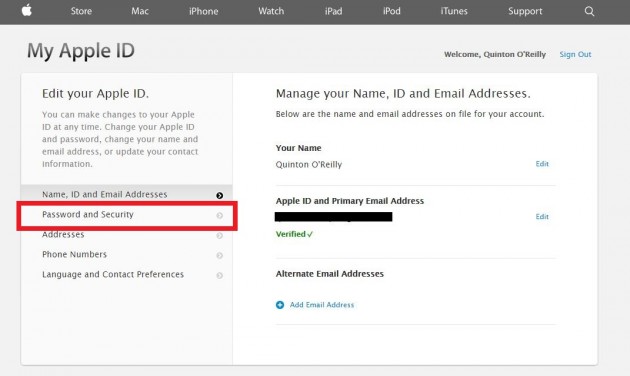
Заработай на своём смартфоне
Apple ID/Icloud для России
Улица — Лермонтова Улица, дом 27
Город — Иркутск
Индекс — 664000
Телефон — (73952) 148046
Выгодная покупка и обмен долларов, евро и тд, вывод на карты по всему миру. через P2P платформу Binance!!! регистрируйся по ссылке
и получи пожизненную скидку на комиссии!!!
Apple ID/Icloud для Америки (США). Apple ID for the United States
Street — 4328 Garfield Road
City — Peoria⇓
Postcode — 61604
Phone — (309) 6824354
Заработок на лайках и подписках (оплата в EURO) ⇓⇓⇓
Apple ID/Icloud для Германии. Apple ID for Germany
Street — Albrechtstrasse 60
City — Hamburg Wandsbek
Postcode — 22089
Phone — (040) 444160
Apple ID для Португалии:
Endereco — R Jose Peixoto 10
C.P. — 7240-253
Cidade — Mourao
Телефон — 212-662264201
Apple ID для Уругвая
Street — Bosch 27
City — Cries
Postcode — 1941
Phone — 027 41268501
Apple ID для Ганы
Street — Ring Road Central.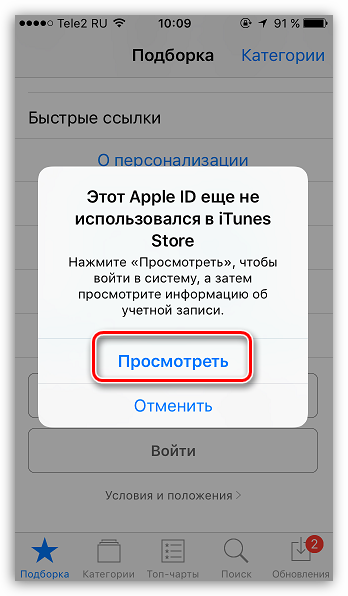
City — Accra
Phone — 0302939655
Apple ID для Финляндии
Street -Gesterbyntie 34.
Postcode — 05820
City — Hyvinkaa
Phone — 046 5766996
Apple ID для Тайваня
Street — Alley 4, Lane 217, Tingkan St.
Postcode — 112
City — Taipei Hsien
Phone — 8862 29832986
Apple ID для Боливии
Calle — Av.Dradil 17esq.
Ciudad — Santa Cruz
Телефон — 3365285
Apple ID для Эквадора
Calle — Pichincha 329
C.P. — EC140255
Ciudad — Guayas
Телефон — (04)2328537
Apple ID для Барбадос
Street — Roebuck St
Postcode — BB15028
City — Bridgetown
Phone — 12462411345
Apple ID для Испании
Calle — Canonigo Valino 2
C.P. — 46410
Ciudad — Sueca
Provincia — Valencia
Телефон — 603-581378
Apple ID для Объединённых Арабских Эмиратов (ОАЭ)
Street — Box № 51242
Apt — 51242
City — Dubai
Phone — (35) 30525
Apple ID для Кореи
Street — 7207-3, Jungangucheguk
Postcode — 100-672
Phone — (822) 7018426
Apple ID для Канады
Street — 4685 Hyde Park Road
City — London
Province — ON-Ontario
Postal code — N6H 3S2
TEL — 519-641-2175
Apple ID для Японии
Street — 111-1187, Nakagawara, Yuzawa-shi, Akita
City — Nakagawara
Postal code — 012-0053
Phone — (8150) 8873988
Apple ID для Вьетнама
Street — Str 10 Song Than 1 IZ
City — Di An Townlet
Postal code — 820000
Phone — (650) 3713244
Apple ID для Новая Зеландия
Street — Auckland 1142
Suburb — New Zeland
Post code — 1142
City/Suburd — Auckland
Phone — (640) 93010124
Apple ID для Украины
Улица — Шевченко дом 61 кв 26
Город — Николаев
Почтовый индекс — 53800
Телефон — +710380 5530766
Apple ID для Великобритании
Street — 96 London Road
City — London
Postal code — NR12 2YN
Phone — (070) 18759452
Apple ID для Индии
Street — Shoppers Stop, G M Rd, Chembur
City — Mumbai
Postal code — 400074
Phone — (022) 25276777
Apple ID для Казахстана
Street — Байтурсынова, дом 212
City — Костанай
Postal code — 417000
Phone — (7142) 531582
Apple ID для Китая
Street — Jiang Su Jiang Yin Shan Lu 26hac
Postcode — 214400
Phone — 13073386583
Apple ID для Парагвая
Calle — Bernandino 329
C.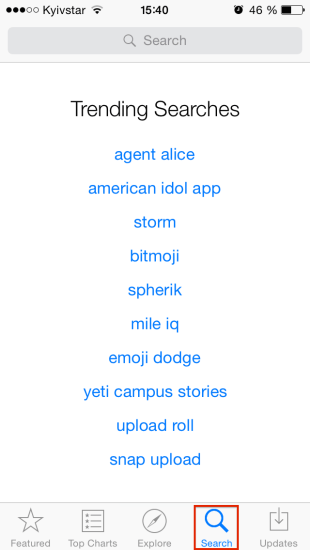 P. — 1229
P. — 1229
Ciudad — Asuncion
Telefono — (232) 018
Apple ID для Узбекистана
Улица — 17, Street Arifov, Yunusabad Area
Город — Tashkent
Индекс — 100123
Phone — 2304171
Apple ID для Нидерландов
Adresregel — Utrechtsestraat 141
Postcode — 1017 WE
Plaats — Amsterdam
Phone — (3120) 4221074
Apple ID для Малайзии
Street — 8, Jalan Changkat
City — Куала-Лумпур
County — Johor
Postcode — 50450
Phone — (09) 4664850
Apple ID для Таиланда
Street — Soi 7, 401 Si Lom ;
City — Bangkok ;
County — Bangkok ;
Postcode — 13190 ;
Phone — (662) 6366022
Apple ID для Алжира
Улица — Ул. Энте Картье
Индекс — 16009
Город — Алжир
Phone — 21323789090
Apple ID для Армении
Улица — 1 Tamanyan st
Индекс — 0001
Город — Yerevan
Phone — (374 10)564752
Apple ID для Норвегии
Street — Kjenndalsbrotet 57
Postcode — 5225
City — NESTTUN
Phone — 483 10 136
Apple ID для Албании
Street — 7,Vekiareli Gr
Postcode — 15237
City — Тиранна
Phone — (30) 2106876
Apple ID для Сингапура
Street — 100 Gul Circle
Postcode — 629586
City — Singapore
Phone — 68620033
Apple ID для Киргизии
Улица — Абаканская , ул 3
Индекс — 720043
Город — Бишкек
Телефон — 555374400
Apple ID для Азербайджана
Улица — FLOOR 5, 44
Индекс — AZ1065
Город — Baku
Phone -994125660747
Apple ID для Ирландии
Street — 1, Parnell Square W
City — Dublin
Phone — (353) 18716800
Apple ID/Icloud для Беларусь
Улица — Лермонтова Пер.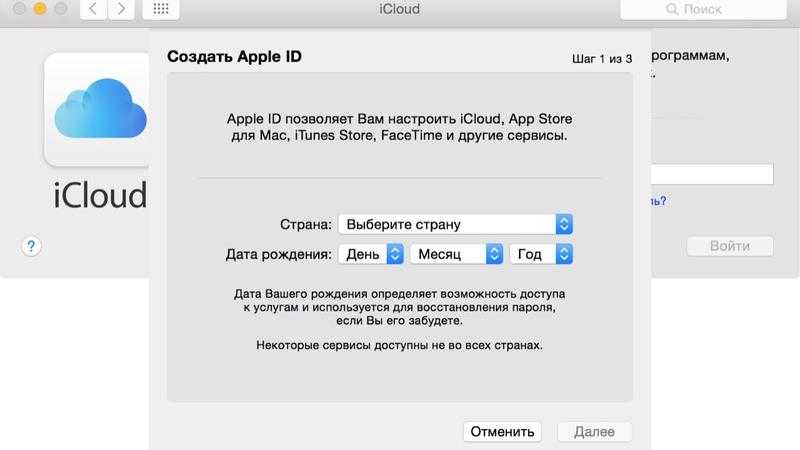 , дом 7
, дом 7
Индекс — 1111
Город — Борисов
Телефон — 375177747260
Apple ID/Icloud для Мексики
Calle — 105, Calle Manuel Doblado
C.P. — 06010
Ciudad — Mexico
Estado — Aguascalientes
Phone — (5255) 13940958
Apple ID/Icloud для Чехии
Street — 411/4, Rytiska ;
Postcode — 11000 ;
City — Prague;
Phone — 420774402235
Apple ID/Icloud для Японии
Street — 111-1187, Nakagawara, Yuzawa-shi, Akita
City — Nakagawara
Postcode — 012-0053
Phone — (8150) 8873988
Apple ID/Icloud для Греции
Street — Leonidou 31
Postcode — 10551
City — Athens
Phone — (3021) 10121099
Apple ID/Icloud для Хорватии
Street — Zadarska ulica 80
Postcode — 10000
City — Zagreb
Phone — (3851) 4641766
Apple ID/Icloud для Швейцарии
Adresszeile — Jakobstrasse 24
PLZ — 8309
Stadt — Oberwil
Phone — (044) 4048955
Apple ID/Icloud для Румынии
Street — 66-74, Strada Jean Louis Calderon
Postcode — 020039
City — Bucharest
Phone — (0245)633329
Apple ID/Icloud для Швеции
Gata — Mjovattnet 51
Postnummer — 87049
Ort — Lunde
Phone — (0612)6817787
Apple ID/Icloud для Болгарии. Apple ID for Bulgaria
Apple ID for Bulgaria
Улица — Бул.Васил Левск,1А
Индекс — 1000
Горд — София
Телефон — (359)878357523
Apple ID/Icloud для Новой Зеландии. Apple ID for New Zealand
Street — 18 Herbs Place
Пригород — Christchurch
Postcode — 8022
City — Cashmere
Phone — (027)7147300
Apple ID/Icloud для Турции. Apple ID for Turkey
Street — Kenned Caddesi
Postcode — 34110
City — Стамбул
Phone — (312) 3121354
Apple ID/Icloud для Италии. Apple ID for Italy
Indirizzo — Viva Galileo Ferraris 132 ;
CAP — 62010 ;
Citta — Villa Potenza ;
Provincia — Macerata ;
Phone — (0389) 4032303
Apple ID/Icloud для Бразилии. Apple ID for Brasil
Endereco — Ryan Doutor Autonio Carl.
CEP — 12244-481.
Cidade — Sao Jose dos Campos.
State — Sao Paulo.
Telefone — (12) 23033384.
Apple ID/Icloud для Австралии. Apple ID for Australia.
Street — 70 Pelican Road.
City — Tasmania.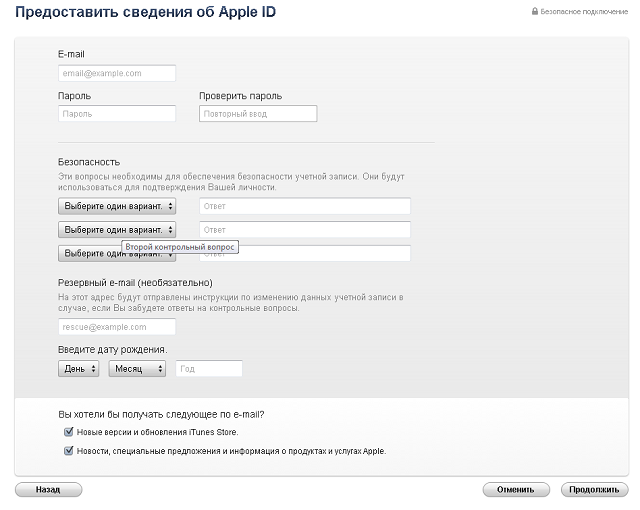
Postcode — 7001.
Phone — (03) 62729806.
Apple ID/Icloud для Польши. Apple ID for Poland:
Street — Ul.Mandarynki 89.
City — Warszawa.
Postcode — 02-796.
Phone — (67) 1554698.
Apple ID/Icloud для Филиппин. Apple ID for the Philippines
Street — M.Mapa Street
City — Sablayan
Postcode — 1111
Phone — (043) 8137004
Apple ID/Icloud для Дании. Apple ID for Denmark
Street — Skovvej 61.
City — Kobenhavn V.
Postcode — 1754.
Phone — (51) 435389.
Apple ID/Icloud для Франции. Apple ID for France
Street — 34 rue de Lille
City — Armentieres
Postcode — 59280
Phone — (031) 8795993
Apple ID для Зимбабве. Apple ID for Zimbabwe
Street — 14 Victoria Drive
City — Harare
Phone — 2634776458
Apple ID для Южной Африки (ЮАР). Apple ID for South Africa
Street — 1590 Fox St
City — Itsoseng
Suburb — North West
Postcode — 2717
Phone — (082) 5403965
Apple ID для Багамских островов(Багам).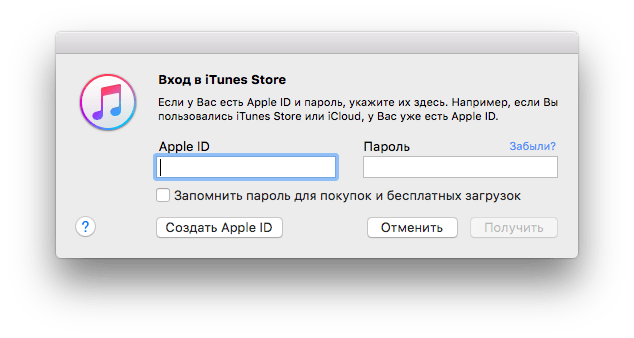 Apple ID for the Bahamas
Apple ID for the Bahamas
Street — Carmichael Road PO Box N-7853
City — Nassau
Phone — 12423618895
Apple ID для Папуа Новая Гвинея. Apple ID for Papua New Guinea
Street — P.O. Box 2118 Lae 411 Lae
City — Lae
Postcode — 411
Phone — 4757066
Apple ID для Израиля. Apple ID for Israel
Street — Hamered 29
City — Tel Aviv
Postcode — 68125
Phone — (972) 38525635
Apple ID для Саудовская Аравия. Apple ID for Saudi Arabia
Street — Street
City — Mecca
Postcode — 56577
Phone — (966) 1523565
Как сделать американский Apple ID бесплатно за 5 минут
Как сделать американский Apple ID бесплатно за 5 минут | Блог Ходакова
Как сделать американский Apple ID бесплатно за 5 минут
#apple
#privacy
#howto
| 3 минут на чтение
Да, я в курсе, что руководств по настройке американского Apple ID вагон и маленькая тележка в интернете.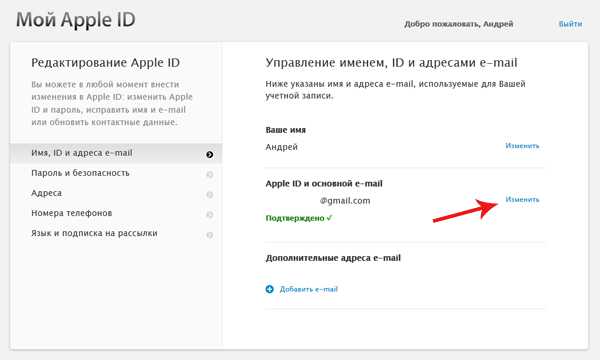 Но не все из них правильные, не все из них пошаговые, и так далее. Поэтому — краткая инструкция «для хомячков», как получить себе американский Apple ID.
Но не все из них правильные, не все из них пошаговые, и так далее. Поэтому — краткая инструкция «для хомячков», как получить себе американский Apple ID.
Для нижеследующих манипуляций нам потребуется iPhone или iPad. Порядок манипуляций и скриншоты относятся к iOS 11, в других версиях операционки выглядеть интерфейс может по-другому.
- Открываем App Store. В правом верхнем углу нажимаем на свою аватарку (или инициалы в кружочке, если аватарку вы не ставили). Откроется панель управления учётной записью App Store, в которой нам нужно «Выйти» из своей текущей учётной записи. Nota bene: у автора не получилось после этого открыть регистрацию в App Store, и пришлось через Настройки разлогиниваться целиком с iPhone. Возможно, вам будет достаточно разлогиниться в App Store.
- Откроется окно входа в учётную запись Apple ID. Закрываем его.
- В Google вводим поисковый запрос «Spotify iOS». Он предлагает нам скачать приложение из App Store. Переходим по ссылке — и App Store предлагает сменить магазин:
- Нажимаем «Сменить магазин».
 После успешной смены магазина снова откроется главная страница App Store, где все карточки будут уже на английском языке.
После успешной смены магазина снова откроется главная страница App Store, где все карточки будут уже на английском языке. - Идём на вкладку Search, и вводим туда Spotify. В открывшихся результатах поиска напротив Spotify Music нажимаем кнопку Get. Почему Spotify? Потому что на момент написания этой статьи это приложение гарантированно отсутствует в российском App Store.
- В появившемся меню выбираем «Создать новую учётную запись».
- Откроется меню создания учётной записи. Вводим туда E-mail и пароль два раза. Тапаем по надписи «Agree to Terms and Conditions», чтобы принять лицензионное соглашение Apple. Нажимаем Next
- На этом шаге надо ввести своё имя и дату рождения. Небольшой подвох — даты в Америке пишут в порядке «месяц/день/год», а не «день.месяц.год», как у нас. Нажимаем Next.
- Самый важный шаг — ввод платёжной информации. Так как мы — васьки без американских банковских карточек, то здесь в самом верхнем меню надо выбрать None — нечем нам платить, мы бесплатное приложение качаем.
 Ниже нам нужно заполнить адрес: чтобы получить валидный адрес, можно воспользоваться вот этим сервисом или ввести любой адрес отеля во Флориде. Почему во Флориде? Потому что там налоги 0%, и если нам вдруг приспичит что-то покупать за деньги в американском App Store, нам не придётся платить налог. После ввода всех данных нажимаем Next. Возможно, выпадет сообщение с ошибкой типа «Something went wrong, please try again later», но после нажатия OK нас перенесёт к следующему этапу.
Ниже нам нужно заполнить адрес: чтобы получить валидный адрес, можно воспользоваться вот этим сервисом или ввести любой адрес отеля во Флориде. Почему во Флориде? Потому что там налоги 0%, и если нам вдруг приспичит что-то покупать за деньги в американском App Store, нам не придётся платить налог. После ввода всех данных нажимаем Next. Возможно, выпадет сообщение с ошибкой типа «Something went wrong, please try again later», но после нажатия OK нас перенесёт к следующему этапу. - Для Apple ID нужно привязать свой номер телефона. Слава богу, на этом этапе региональных ограничений нет, и можно просто свой обычный текущий номер оставить. После нажатия Verify на телефон придёт SMS, которую диалог настройки прочитает автоматически.
- После успешной проверки номера телефона потребуется подтвердить электропочту. Идём с другого устройства (вы же не в чистом поле сейчас?) в свою почтовую программу или сервис, получаем новое письмо с заголовком «Verify your Apple ID что-то там», вводим оттуда шестизначный код на устройстве.

- Готово! После закрытия окна загрузка приложения, которое вы хотели установить, начнётся автоматически. Если не началась — нажимаем Get ещё раз, вводим пароль от свежесозданного Apple ID и скачиваем нужное нам приложение.
После установки всех нужных приложений из американского магазина, можно выйти из учётной записи и войти заново в свою обычную российскую учётку. При обновлении приложений, которые были установлены из другого App Store придётся каждый раз вводить пароль от новой учётной записи — но это совсем не трудно.
Надеюсь, данная инструкция была полезной для вас. Если что-то не понятно, не работает так, как задумано, или я где-то ошибся — пишите в контакты, указанные на сайте, разберёмся…
Скриншоты процесса
← Как обмануть Apple (и MacPaw до кучи) и стать «нормальным Маком»
FreeBSD →
Изменить страну или регион Apple ID — Служба поддержки Apple (Великобритания)
Перед обновлением своего местоположения вы должны потратить кредит в магазине, отменить подписку и получить способ оплаты для новой страны или региона.
Что нужно сделать перед сменой страны или региона
- Потратьте остаток на счете Apple ID. Если вы не уверены, есть ли у вас баланс, проверьте баланс своего аккаунта Apple.
- Отмените подписки и дождитесь окончания периода подписки.
- Дождитесь окончания срока действия членства, предварительных заказов, проката фильмов или сезонных абонементов, а также обработки любых ожидающих возмещений кредитов магазина. Вы можете отменить предварительный заказ.
- Убедитесь, что у вас есть действительный способ оплаты для вашей новой страны или региона. Посмотрите, какие способы оплаты вы можете использовать.
- Повторно загрузите свои приложения, музыку, фильмы, телепрограммы и книги на любые устройства, которые вы можете использовать для воспроизведения или чтения в будущем. Некоторые типы контента могут быть недоступны в вашей новой стране или регионе. Узнайте, какие типы контента и услуг доступны в вашей новой стране или регионе.
Используйте свой iPhone или iPad, чтобы изменить свой регион
- Откройте приложение «Настройки».

- Коснитесь своего имени, затем коснитесь «Медиафайлы и покупки».
- Нажмите «Просмотреть учетную запись». Вас могут попросить войти в систему.
- Коснитесь страны/региона.
- Нажмите «Изменить страну или регион».
- Коснитесь новой страны или региона, затем ознакомьтесь с условиями.
- Нажмите «Согласен» в правом верхнем углу, затем снова нажмите «Согласен» для подтверждения.
- Выберите способ оплаты и введите новую платежную информацию и платежный адрес, затем нажмите «Далее». Необходимо ввести действительный способ оплаты для новой страны или региона.*
Используйте компьютер для изменения региона
- Откройте приложение «Музыка» или iTunes.
- В строке меню в верхней части экрана или в верхней части окна iTunes нажмите «Учетная запись», затем нажмите «Просмотреть мою учетную запись» или «Настройки учетной записи».
- Войдите, используя свой Apple ID.
- На странице «Информация об учетной записи» нажмите «Изменить страну или регион».

- Выберите новую страну или регион.
- Ознакомьтесь с условиями и положениями, затем нажмите «Согласен». Нажмите «Согласен» еще раз для подтверждения.
- Введите новую платежную информацию* и платежный адрес, затем нажмите «Продолжить».
Измените свой регион онлайн
- Войдите на сайт appleid.apple.com.
- Коснитесь или щелкните Личная информация.
- Коснитесь или щелкните Страна/регион.
- Следуйте инструкциям на экране. Необходимо ввести действительный способ оплаты для новой страны или региона.*
Если вы не можете изменить свою страну или регион
- Если вы не можете изменить свою страну или регион, убедитесь, что вы отменили подписку и потратили свой кредит в магазине. Выполните эти шаги, прежде чем пытаться изменить страну или регион.
- Если вы состоите в группе семейного доступа, возможно, вы не сможете изменить свою страну или регион.
 Узнайте, как выйти из группы семейного доступа.
Узнайте, как выйти из группы семейного доступа. - Если вы по-прежнему не можете изменить свою страну или регион или у вас меньше кредита в магазине, чем стоимость одного товара, обратитесь в службу поддержки Apple.
Подробнее
- После того как вы обновите свой платежный адрес Apple ID и способ оплаты, вы сможете обновить план iCloud+, используя цены в новой стране или регионе.
- Ознакомьтесь с Условиями и положениями Apple Media Services.
* Если вы не хотите вводить способ оплаты, подождите, пока вы физически не окажетесь в новой стране или регионе, а затем создайте новый Apple ID.
Информация о продуктах, не производимых Apple, или о независимых веб-сайтах, не контролируемых и не тестируемых Apple, предоставляется без рекомендации или одобрения. Apple не несет ответственности за выбор, работу или использование сторонних веб-сайтов или продуктов. Apple не делает никаких заявлений относительно точности или надежности сторонних веб-сайтов.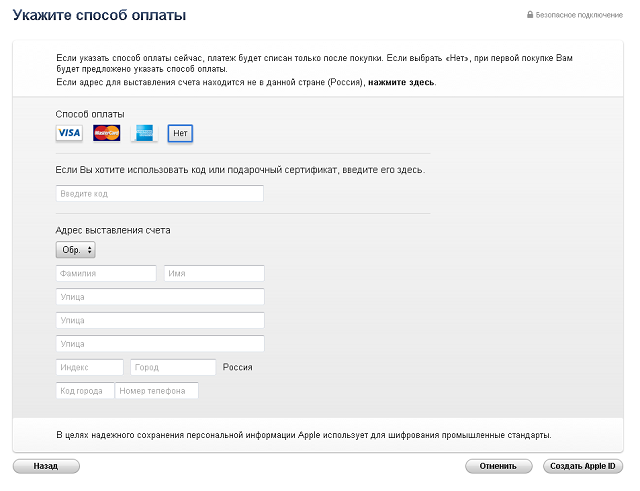 Свяжитесь с продавцом для получения дополнительной информации.
Свяжитесь с продавцом для получения дополнительной информации.
Дата публикации:
Как использовать восстановление учетной записи, если вы не можете сбросить пароль Apple ID – Служба поддержки Apple (RU)
Если вы используете двухфакторную аутентификацию и не можете войти или сбросить пароль, вы можете восстановить доступ после периода ожидания восстановления учетной записи.
Что такое восстановление учетной записи?
Восстановление учетной записи — это процесс, предназначенный для возврата к вашей учетной записи Apple ID, когда у вас недостаточно информации для сброса пароля. Из соображений безопасности может пройти несколько дней или больше, прежде чем вы сможете снова использовать свою учетную запись. Мы знаем, что эта задержка неудобна, но она важна для обеспечения безопасности вашей учетной записи и информации.
Прежде чем начать период ожидания восстановления учетной записи, попробуйте сбросить пароль.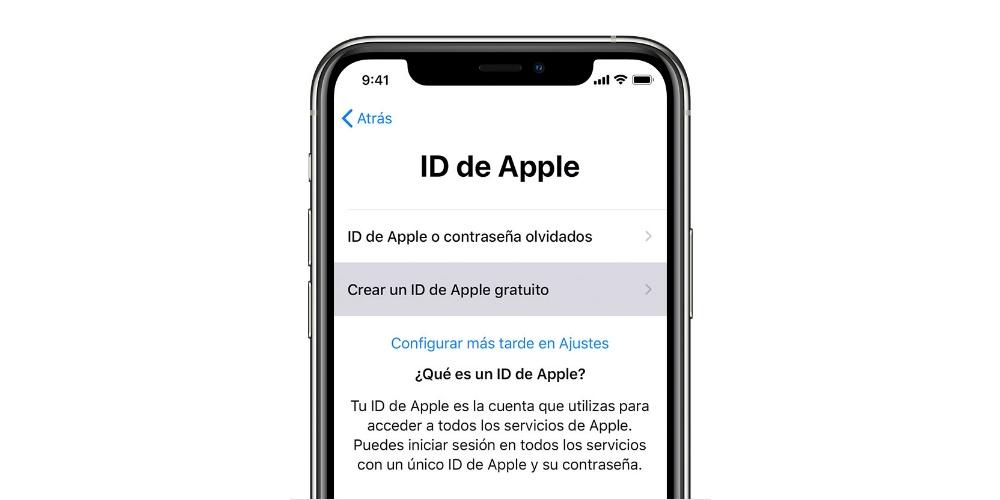 Узнайте, как сбросить пароль Apple ID на доверенном устройстве или через приложение поддержки Apple на iPhone, iPad или iPod touch члена семьи. Вы также можете посетить Apple Store и попросить использовать устройство на месте. Если вы настроите контактное лицо для восстановления учетной записи, они также могут помочь вам сбросить пароль.
Узнайте, как сбросить пароль Apple ID на доверенном устройстве или через приложение поддержки Apple на iPhone, iPad или iPod touch члена семьи. Вы также можете посетить Apple Store и попросить использовать устройство на месте. Если вы настроите контактное лицо для восстановления учетной записи, они также могут помочь вам сбросить пароль.
Используйте восстановление учетной записи только в крайнем случае, если вы не можете войти в систему или сбросить пароль Apple ID.
После того, как вы начали восстановление учетной записи
После того, как вы запросили восстановление учетной записи, вы получите электронное письмо, подтверждающее ваш запрос, а также дату и время, когда вы можете ожидать восстановления доступа.
- Если вы отправили запрос на восстановление аккаунта на сайте iforgot.apple.com через браузер своего устройства, вам следует воздержаться от использования этого устройства в течение этого периода. Использование этого устройства может отменить восстановление учетной записи.

- Во избежание задержек отключите другие устройства, на которых выполнен вход с использованием вашего Apple ID, до завершения восстановления учетной записи.
По истечении периода ожидания Apple отправляет вам текстовое сообщение или автоматический телефонный звонок с инструкциями о том, как восстановить доступ к вашей учетной записи. Следуйте инструкциям, чтобы немедленно восстановить доступ к вашему Apple ID.
В некоторых случаях вы можете ускорить процесс восстановления учетной записи или немедленно сбросить пароль, подтвердив шестизначный код, отправленный на ваш основной адрес электронной почты. Вы также можете сократить время ожидания, предоставив данные кредитной карты для подтверждения вашей личности. Если вы выбрали этот вариант, эмитенту карты будет отправлен запрос на авторизацию.*
Проверьте статус вашего запроса
В любой момент вы можете узнать, сколько времени пройдет, пока ваша учетная запись будет готова к восстановлению, или когда будет доступна дополнительная информация.
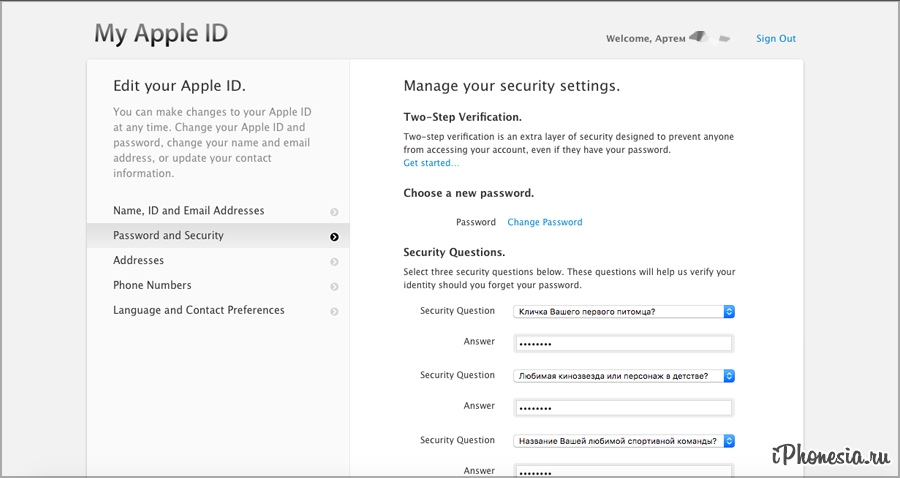 После успешной смены магазина снова откроется главная страница App Store, где все карточки будут уже на английском языке.
После успешной смены магазина снова откроется главная страница App Store, где все карточки будут уже на английском языке.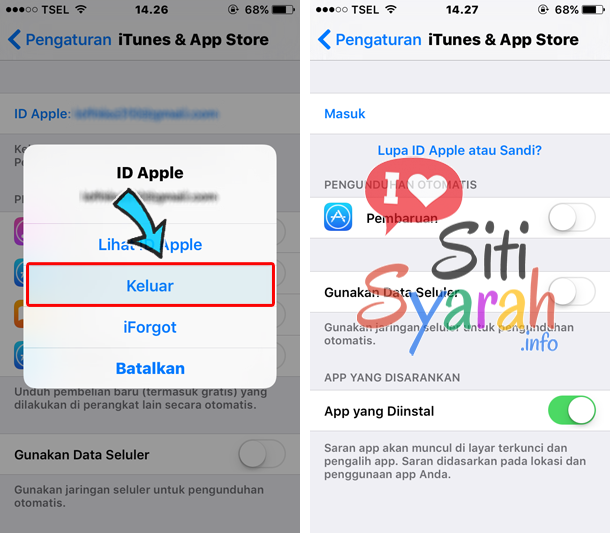 Ниже нам нужно заполнить адрес: чтобы получить валидный адрес, можно воспользоваться вот этим сервисом или ввести любой адрес отеля во Флориде. Почему во Флориде? Потому что там налоги 0%, и если нам вдруг приспичит что-то покупать за деньги в американском App Store, нам не придётся платить налог. После ввода всех данных нажимаем Next. Возможно, выпадет сообщение с ошибкой типа «Something went wrong, please try again later», но после нажатия OK нас перенесёт к следующему этапу.
Ниже нам нужно заполнить адрес: чтобы получить валидный адрес, можно воспользоваться вот этим сервисом или ввести любой адрес отеля во Флориде. Почему во Флориде? Потому что там налоги 0%, и если нам вдруг приспичит что-то покупать за деньги в американском App Store, нам не придётся платить налог. После ввода всех данных нажимаем Next. Возможно, выпадет сообщение с ошибкой типа «Something went wrong, please try again later», но после нажатия OK нас перенесёт к следующему этапу.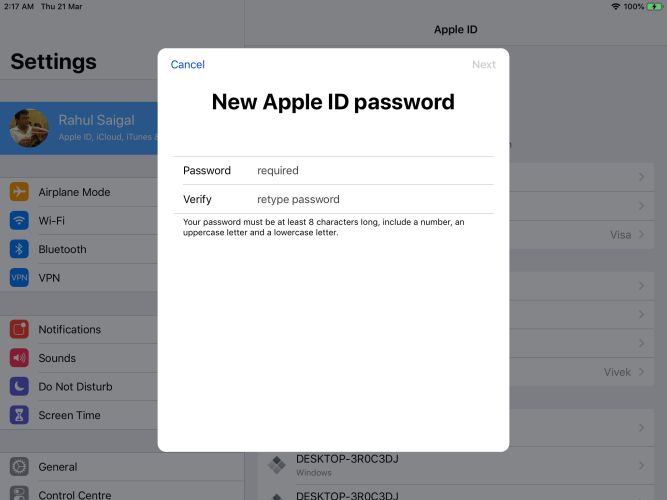
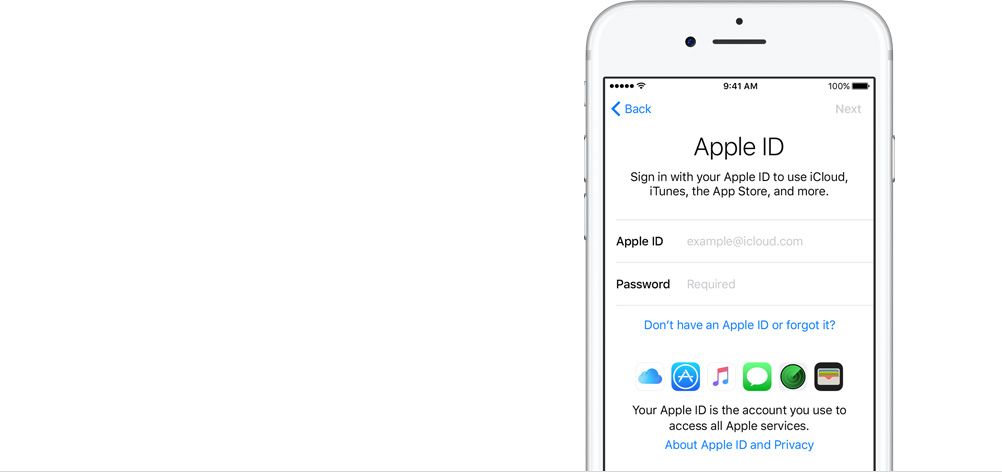
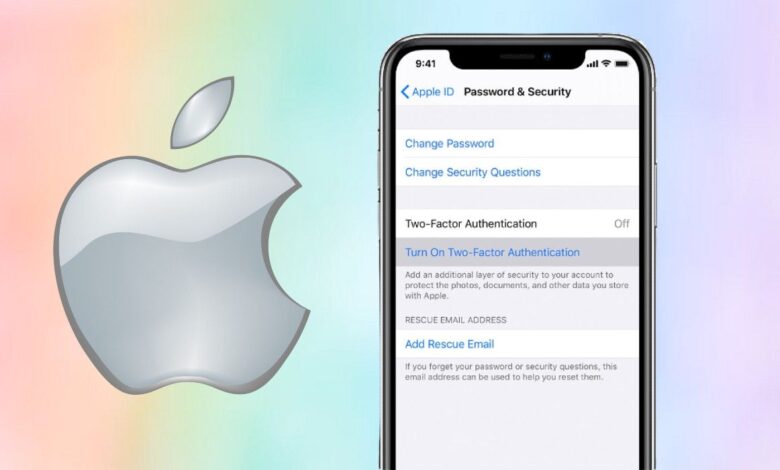
 Узнайте, как выйти из группы семейного доступа.
Узнайте, как выйти из группы семейного доступа.